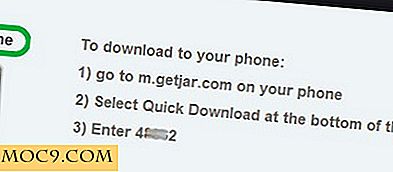Làm thế nào để tùy chỉnh màn hình Grub của bạn với quản lý BURG
Kể từ khi Ubuntu nâng cấp bộ nạp khởi động của nó để sử dụng Grub 2, không có cách nào dễ dàng để tùy chỉnh màn hình Grub. Mặc dù bạn vẫn có thể chơi xung quanh với mã và thực hiện các thay đổi đối với giao diện của nó, nó không phải là nhiệm vụ dễ dàng cho người mới bắt đầu. Nếu bạn đang tìm kiếm để làm đẹp màn hình khởi động của bạn, bạn sẽ quan tâm đến BURG và BURG-Manager.
BURG là viết tắt của B rand-new U niversal bootloade R từ G chà. Như tên gọi của nó, nó là một bộ nạp khởi động dựa trên Grub và nó hỗ trợ các chủ đề và các hệ điều hành khác nhau (Linux, Windows, Mac OS X). BURG-Manager, mặt khác, là một GUI đơn giản giúp bạn cài đặt và quản lý bộ nạp khởi động BURG. Nó cho phép bạn thay đổi chủ đề, cấu hình BURG và cũng khởi động từ ISO.
Cài đặt
Để bắt đầu, chúng tôi cần cài đặt BURG-Manager và BUC trong hệ thống của chúng tôi.
Mở thiết bị đầu cuối và nhập dòng sau (một dòng tại một thời điểm):
echo "deb http://buc.billera.eu/ubuntu/ binary /" | sudo tee -a /etc/apt/sources.list echo "deb http://www.sourceslist.eu/repo/ubuntu maverick chính không miễn phí" | sudo tee -a /etc/apt/sources.list sudo gpg --keyserver hkp: //pgp.mit.edu --recv-keys FA088BA5 && sudo gpg --armor --export FA088BA5 | sudo apt-key add - sudo apt-get cập nhật && sudo apt-get cài đặt burg-manager buc
Sau khi cài đặt, vào Applications -> System Tools -> Burg Manager . Lúc đầu, nó sẽ nhắc bạn chọn ngôn ngữ của bạn. Nhấp đúp vào ngôn ngữ bạn muốn sử dụng.

Tiếp theo, bạn sẽ thấy màn hình chính. Nhấp vào " burg-install ".

Sau đó nó sẽ bật lên một thiết bị đầu cuối và chạy kịch bản cài đặt. Trong khi cài đặt, một số cửa sổ sẽ xuất hiện. Bạn có thể chấp nhận cấu hình mặc định bằng cách nhấn “TAB” và “Enter”. Tại thời điểm nó yêu cầu bạn chọn “GRUB Install Device”, nhấn “Space” để chọn lựa chọn, theo sau là TAB và Enter.

Khi bạn thấy cửa sổ " Hoạt động thành công ", điều đó có nghĩa là quá trình cài đặt của bạn đã thành công.

Sử dụng
Sau khi cài đặt, điều tiếp theo cần làm là thay đổi chủ đề của bộ nạp khởi động của bạn. Nhấp vào nút “Burg-emu” lớn. Một cửa sổ của màn hình grub của bạn sẽ xuất hiện.

Nhấn F2 và toàn bộ danh sách các chủ đề có sẵn sẽ bật lên. Sau đó, bạn có thể cuộn xuống danh sách để chọn chủ đề bạn muốn.

Sau khi hoàn tất, đóng cửa sổ lại. Bạn sẽ thấy các thay đổi trong lần khởi động máy tính tiếp theo của mình.
Nếu bạn cảm thấy rằng các chủ đề có sẵn không theo ý thích của bạn, bạn có thể cài đặt nhiều chủ đề hơn ở tab "Trình cài đặt chủ đề". Chỉ cần chọn chủ đề bạn muốn và nhấp đúp vào nó.

Cấu hình khác
Thay đổi chủ đề không phải là điều duy nhất mà BURG-Manager có khả năng làm. Trong tab Parameter, bạn có thể cấu hình hệ điều hành mặc định để khởi động (giả sử bạn có nhiều hơn một hệ điều hành được cài đặt trong hệ thống của bạn), độ phân giải màn hình và thời gian chờ.

Một tính năng tuyệt vời khác của BURG-Manager là khả năng chọn một tập tin ISO và có hệ thống khởi động từ nó. Điều này sẽ giúp bạn tiết kiệm rất nhiều thời gian và công sức để ghi ISO vào CD hoặc tạo một đĩa khởi động USB. Lần sau khi bạn tải xuống một LiveCD distro mới, bạn có thể khởi động nó đơn giản bằng BURG-Manager mà không thực hiện bất kỳ thay đổi nào đối với hệ thống hiện tại của bạn.

Cuối cùng nhưng không kém phần quan trọng, nếu bạn đã thử và không thích BURG, bạn có thể xóa nó và khôi phục GRUB trở lại làm trình khởi động mặc định.

Nếu bạn không quan tâm đến giao diện mặc định của màn hình Grub (hoặc khởi động), thì bạn không nên lo lắng về BURG và BURG-Manager. Tuy nhiên, nếu bạn muốn tùy chỉnh giao diện và mong muốn một phương pháp dễ dàng để thực hiện, thì BURG-Manager là một lựa chọn tuyệt vời. Nó là một GUI khởi động dễ dàng và dễ tùy biến nhất mà tôi từng gặp.
Bạn đã thử BURG-Manager chưa?